Errore SETUP_FAILURE – 6 soluzioni comprovate
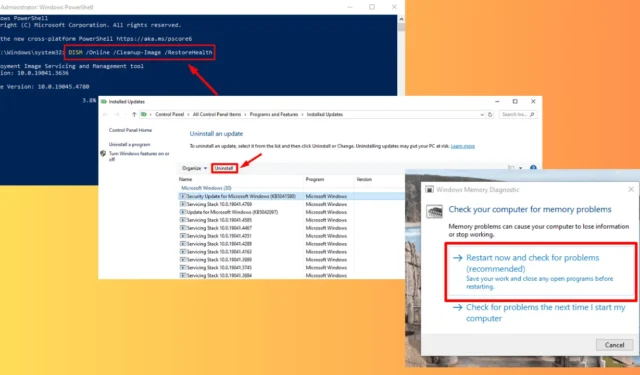
0x00000085 SETUP_FAILURE è un errore di schermata blu che si verifica durante l’installazione di Windows, causando un arresto improvviso del processo. Di solito è causato da file di sistema corrotti, hardware difettoso o aggiornamenti software problematici. Fortunatamente, posso mostrarti come risolverlo in pochissimo tempo.
Ma prima di iniziare, esegui una scansione del sistema alla ricerca di virus e malware per escludere questa causa comune. Premi Windows + I > Aggiornamento e sicurezza > Sicurezza di Windows > Apri > Protezione da virus e minacce > Scansione rapida. Se non risolve il problema, passiamo a soluzioni più dettagliate!
6 modi per correggere l’errore SETUP_FAILURE
Di seguito sono riportate alcune soluzioni efficaci per risolvere il problema e rimettere in carreggiata il sistema.
Eseguire SFC e DISM
I file di sistema corrotti spesso causano l’errore “SETUP_FAILURE”. L’esecuzione di System File Checker (SFC) e Deployment Imaging Service and Management Tool (DISM) può aiutare a identificare e correggere questi file corrotti.
- Fare clic con il pulsante destro del mouse sull’icona Start e toccare Windows PowerShell (amministratore).
- Digitare sfc /scannow e premere Invio per eseguire la scansione SFC.
- Una volta completato SFC, digitare DISM /Online /Cleanup-Image /RestoreHealth e premere Invio .
Attendi il completamento del processo, quindi riavvia il computer.
Eseguire un avvio pulito
Un avvio pulito può aiutarti a identificare se software o servizi di terze parti stanno causando l’errore “SETUP_FAILURE” avviando Windows solo con i servizi essenziali. Ecco come fare:
- Premi Windows + R , digita msconfig e fai clic su OK o Invio.
- Tocca la scheda Servizi, seleziona la casella ” Nascondi tutti i servizi Microsoft ” e seleziona ” Disabilita tutto “.
- Seleziona la scheda Avvio e tocca ” Apri Task Manager ” .
- Disattiva tutti gli elementi di avvio, quindi riavvia il PC.
Esegui il controllo del disco (CHKDSK)
Anche gli errori del disco possono causare il problema SETUP_FAILURE. L’esecuzione dell’utilità CHKDSK può identificarli e correggerli:
- Aprire Windows PowerShell (amministratore) facendo clic con il pulsante destro del mouse sul pulsante Start e selezionandolo.
- Digitare chkdsk /f /r e premere Invio.
- Ti verrà chiesto di pianificare la scansione al prossimo riavvio del sistema. Digita Y e premi Invio.
Riavvia il computer: CHKDSK eseguirà la scansione e riparerà eventuali errori del disco.
Prova la tua RAM
Anche una RAM difettosa può innescare l’errore. Puoi eseguire un test per identificare eventuali problemi con i tuoi moduli di memoria. Ecco come fare:
- Premi Windows + R, digita mdsched.exe e premi Invio.
- Selezionare ” Riavvia ora e verifica la presenza di problemi ” per eseguire lo strumento di diagnostica della memoria di Windows.
- Il computer verrà riavviato e lo strumento di diagnostica verificherà la presenza di problemi nella RAM.
- Una volta completato, rivedere i risultati e sostituire eventuali moduli RAM difettosi.
Aggiorna i driver del dispositivo
Driver di dispositivo obsoleti o incompatibili possono causare l’errore SETUP_FAILURE durante l’installazione. L’aggiornamento dei driver può aiutare a risolvere questo problema. Segui i passaggi sottostanti:
- Premi Windows + X e seleziona ” Gestione dispositivi ” .
- Espandi la categoria “ Schede video ” e fai clic con il pulsante destro del mouse sulla tua scheda grafica. Seleziona “ Aggiorna driver ”.
- Seleziona ” Cerca automaticamente i driver “.
- Se vengono trovati aggiornamenti, seguire le istruzioni sullo schermo per installarli.
Riavvia il computer dopo aver aggiornato i driver e verifica se il problema è stato risolto.
Disinstallare gli aggiornamenti recenti
Occasionalmente, gli aggiornamenti recenti di Windows potrebbero innescare il problema “SETUP_FAILURE”. Disinstallarli può aiutare a risolverlo.
- Premi l’ icona di Windows + I per aprire Impostazioni, quindi tocca Aggiornamento e sicurezza.
- Fare clic su ” Visualizza cronologia aggiornamenti ” .
- Tocca ” Disinstalla aggiornamenti ” .
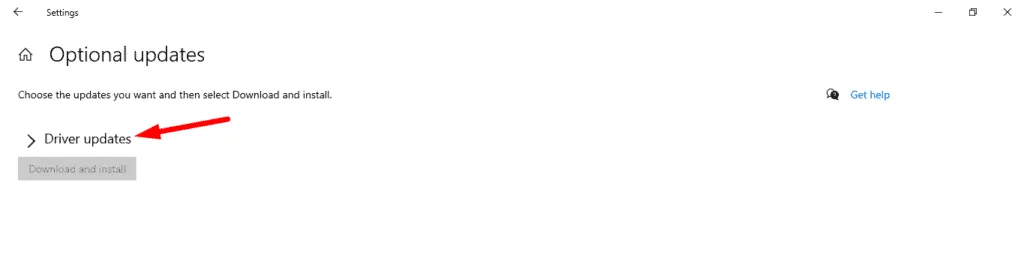
- Seleziona gli aggiornamenti più recenti e fai clic su ” Disinstalla ” .
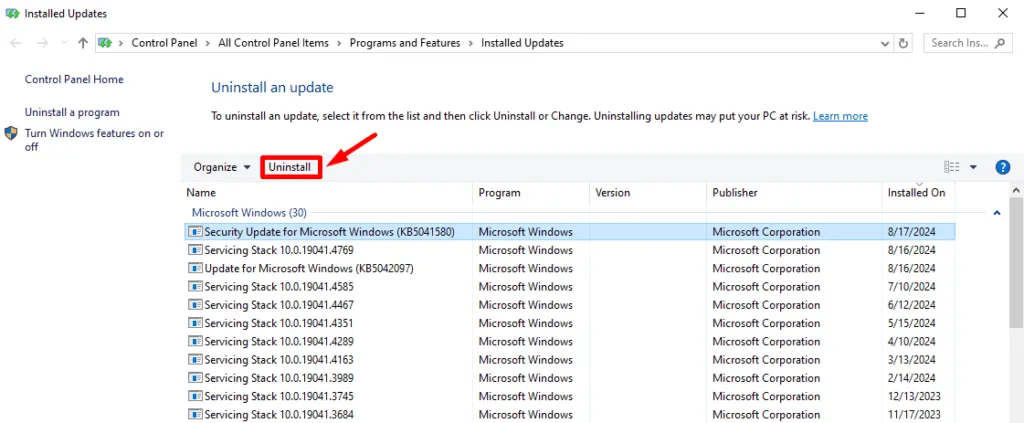
Riavvia il computer per verificare se il problema è stato risolto.
I suggerimenti di cui sopra ti aiuteranno a risolvere l’errore SETUP_FAILURE e a procedere con la configurazione di Windows senza ulteriori interruzioni. Anche la manutenzione e gli aggiornamenti regolari possono aiutare a prevenire problemi simili in futuro.
Inoltre, impara a risolvere diversi errori di schermata blu come SERIAL_DRIVER_INTERNAL e DATA_COHERENCY_EXCEPTION.



Lascia un commento